iPhoneで位置情報サービスをオフにする方法
誰かに監視されていると感じていますか? サードパーティのアプリやサービスによる追跡を避けたいですか? 答えが「はい」の場合、適切な場所に来ています。ご存知のとおり、iPhone には位置情報を追跡するための GPS チップが組み込まれています。これは、地図、天気、ナビゲーションなど、多くの位置情報ベースのアプリを使用するときに便利な機能です。ただし、プライバシーの問題になることもあります。したがって、必要に応じて iPhone でこの機能をオフにすることをお勧めします。
本日この記事では、 位置情報をオフにする方法 直接アクセスしてアプリから位置情報を隠します。今すぐ読んでください!
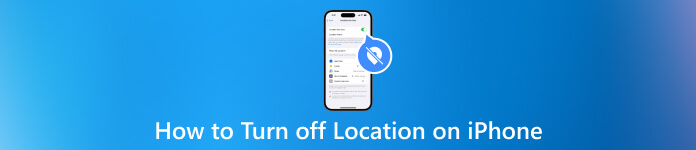
記事上で:
パート1. iPhoneで位置情報を無効にする理由
いくつかの理由から、iPhone の位置情報サービスをオフにしたい場合があります。
一方、iPhone で位置情報サービスを無効にすると、プライバシーとセキュリティの問題になる場合があります。多くのアプリは、ユーザーの居場所をターゲットにしたサービスや広告を提供するためにユーザーの位置を追跡しますが、これは煩わしい場合があります。さらに、位置情報サービスは悪意のあるアプリによってユーザーの位置を追跡し、個人情報にアクセスするために使用される可能性があります。
一方、位置情報サービスを無効にすると、iPhone のバッテリー寿命を節約できます。バッテリー寿命を節約したい場合は、位置情報サービスを使用していないときは無効にすることをお勧めします。
全体として、正確な位置情報が必要ない場合は、位置情報サービスをオフにするのが理想的な選択です。
パート2. iPhoneで位置情報をオフにする方法
セキュリティやバッテリー寿命が心配な場合は、位置情報サービスを一時的にオフにすると安心できます。しかし、iPhone で位置情報を無効にする方法をご存知ですか? 位置情報サービスをオフにしたことがない、またはオフにする方法を忘れてしまった場合は、次の手順を学んでください。
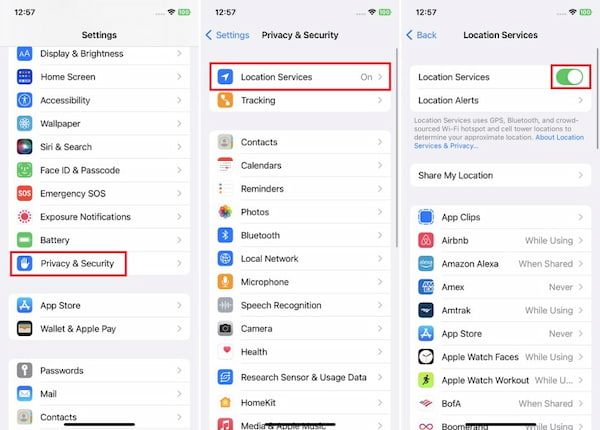
開ける 設定 ホーム画面で プライバシーとセキュリティ オプション。
タップしてください 位置情報サービス 続ける。
これで、オフに切り替えることができます 位置情報サービス 画面上部に表示されます。そうすれば、あなたの位置情報はサードパーティのアプリや第三者によって追跡されなくなります。
すべての位置情報サービスをオフにするだけでなく、特定のアプリの位置情報の許可を調整することもできます。 位置情報サービス 画面が表示されます。その後、それに応じて位置情報へのアクセス権限を設定できます。
パート3. iPhoneで位置情報サービスを隠す方法
iPhone で位置情報をオフにするのは直接的な方法です。これ以外にも、位置情報のセキュリティを保護するための安全な方法がいくつかあります。 imyPass iPhoneロケーションチェンジャー は、iOS の GPS 位置を変更する専門ソフトウェアです。このソフトウェアは、Windows 11/10/8/7 および macOS と互換性があります。この GPS チェンジャーを使用すると、実際の移動なしで位置を偽装できます。追跡プライバシーを保護するために、特定の場所をグローバルに設定できます。さらに、ワンストップ モード、マルチストップ モード、ジョイスティック モードなど、VR ゲームプレイで位置を偽装する 3 つのモードを提供します。したがって、使用時にアドレスが漏洩することを心配する必要はもうありません。今すぐダウンロードしてください。

4,000,000以上のダウンロード
この位置情報非表示ソフトウェアをダウンロードした場合は、このステップバイステップのガイドを読んで従ってください。
Windows または Mac コンピューターで位置情報非表示ソフトウェアを起動します。iPhone の位置情報を隠す前に、まず iOS デバイスをコンピューターに接続してください。

クリックすると 場所の変更 特定のものを変更します。

その後、地図上で現在地を確認できます。地図を任意の場所にドラッグできます。また、住所を入力することもできます。 検索 上部のバーをクリックします。最後に 変更を確認 ソーシャル メディアで自分の位置情報を直接非表示にするボタン。

このロケーションチェンジャーには、追加機能も備わっています。例えば、履歴/お気に入りのスポット、現在地、ズームインとズームアウトなどを表示できます。 場所の変更 モード。
よくある質問。
-
iPhoneの位置情報サービスはどこにありますか?
iPhoneの位置情報サービスは設定アプリにあります。アクセスするには、 設定 アプリを開いて入力 プライバシーとセキュリティ. 下にスクロールしてタップします 位置情報サービスここでは、特定のアプリやシステム サービスが位置情報をどのように使用するか管理できます。
-
iPhone で位置情報をオフにするとどうなりますか?
まず、位置情報に基づくすべてのアプリとサービスが無効になります。次に、家族や友人は地図上であなたの位置を確認したり、あなたの居場所に関する最新情報を受信したりできなくなります。最後に、位置情報を無効にすると、個人情報とプライバシーを保護するのに役立ちます。最後に、この方法を使用すると、iPhone のバッテリー寿命を延ばすことができます。
-
iPhoneで位置情報サービスをオフにしても大丈夫ですか?
はい。多くの状況では、iPhone の位置情報をオフにしても問題ありません。追跡を避けるためにデジタル プライバシーを保護することは、場合によっては良い考えです。位置情報サービスをオンにする必要がある場合は、設定で再度設定できます。この操作プロセスは複雑ではありません。
-
相手に知られずにiPhoneの位置情報をオフにすることはできますか?
機内モードをオンにするか、位置情報サービスをオフにすると、誰もあなたの位置情報を見ることはできず、通知も受信できなくなります。ただし、相手は「探す」で位置情報の共有を停止したことを知ることができます。
-
iPhone の位置情報サービスはオンにすべきでしょうか、それともオフにすべきでしょうか?
これは、iPhone の使用ニーズを決定します。プライバシー セキュリティを強化したい場合は、直接オフにすることができます。ただし、特定のアプリの使用には実際の位置情報が必要になる場合があります。この場合は、オンにすることをお勧めします。
結論
この記事の手順に従うと、iPhone で位置情報のプライバシーとセキュリティを管理できます。設定で実際の位置情報を直接オフにすることができます。また、専門のソフトウェアを使用して位置情報を偽装することもできます。これらすべてにより、プライバシーのセキュリティを強化できます。iPhone で位置情報をオフにすることについて質問がある場合は、コメントを残してください。
ホットなソリューション
-
iOSのロックを解除する
-
パスワードのヒント
-
Windowsパスワード
-
Windowsを修正する
-
Windowsのヒント

